Win10开始菜单打不开?手把手教你快速解决方法
Win10开始菜单打不开?别慌!这可能是系统文件损坏、驱动冲突或应用冲突等原因导致的小故障。本文提供一系列亲测有效的修复方法,无需重装系统也能轻松解决。首先尝试重启电脑和Windows资源管理器,接着通过PowerShell命令重新注册应用。如果问题依旧,可运行sfc /scannow命令修复系统文件,或创建新用户账户排除配置文件损坏。更新显卡驱动、卸载最近安装的软件也是有效手段。为避免再次出现问题,建议定期维护系统、安装正版软件、及时更新系统和驱动,并创建系统还原点。若所有方法无效,再考虑重置或重装系统,操作前务必备份数据并咨询专业人士。
Win10开始菜单打不开不一定为系统Bug,可能是系统文件损坏、驱动冲突或应用冲突所致。解决方案包括:1.重启电脑解决临时性问题;2.通过任务管理器重启Windows资源管理器;3.以管理员身份运行PowerShell并输入命令重新注册所有应用;4.运行sfc /scannow命令修复系统文件;5.创建新用户账户排除配置文件损坏问题;6.更新显卡驱动;7.卸载最近安装的可能冲突软件。为防止再次出现问题,应定期维护系统、安装正版软件、及时更新系统和驱动并创建系统还原点。若上述方法无效,可考虑重置或重装系统,但操作前需备份重要数据并咨询专业人士意见。

Win10开始菜单打不开?别慌,这可能是个小故障,解决方法也挺多的,别急着重装系统。下面就来分享一些亲测有效的方法,希望能帮到你。
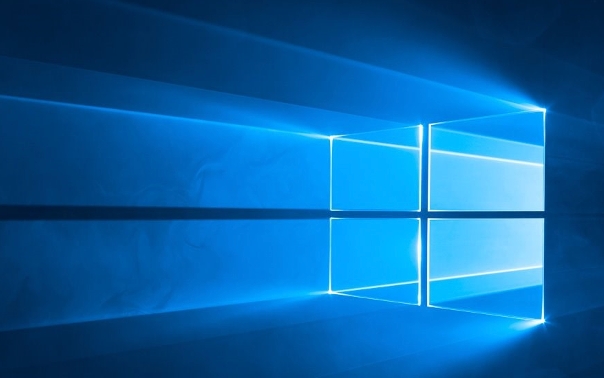
解决方案
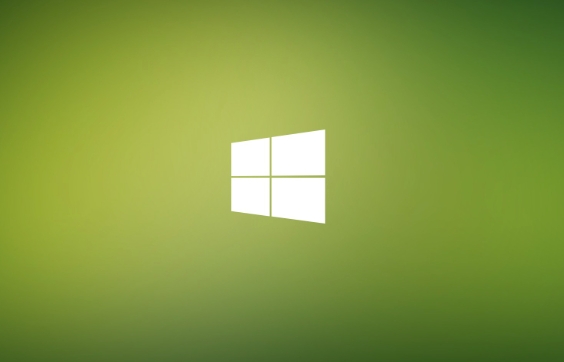
重启大法: 这是最简单粗暴,但往往也最有效的方法。直接重启电脑,很多时候就能解决一些临时性的问题。
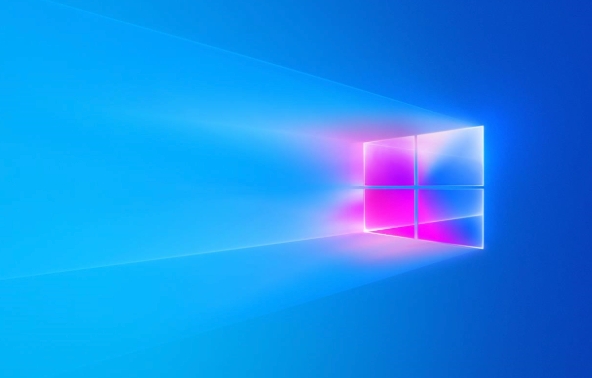
任务管理器重启Windows资源管理器: 按
Ctrl + Shift + Esc打开任务管理器,找到“Windows资源管理器”(也可能显示为“explorer.exe”),右键点击,选择“重新启动”。这个操作会刷新整个桌面,包括开始菜单。使用PowerShell命令修复: 以管理员身份运行PowerShell(在开始菜单搜索“PowerShell”,右键点击选择“以管理员身份运行”)。然后输入以下命令,并按回车键:
Get-AppXPackage -AllUsers | Foreach {Add-AppxPackage -DisableDevelopmentMode -Register "$($_.InstallLocation)\AppXManifest.xml"}这个命令会重新注册所有应用,包括开始菜单。执行完毕后,重启电脑。
检查系统文件: 还是以管理员身份运行命令提示符(在开始菜单搜索“cmd”,右键点击选择“以管理员身份运行”)。输入以下命令,并按回车键:
sfc /scannow
这个命令会扫描并修复系统文件中的错误。等待扫描完成后,根据提示操作。
创建新的用户账户: 有时候,问题可能出在用户配置文件上。尝试创建一个新的用户账户,看看在新账户下开始菜单是否正常。如果正常,说明是原账户配置文件损坏,可以考虑迁移数据到新账户。
更新显卡驱动: 驱动问题也可能导致开始菜单异常。尝试更新显卡驱动到最新版本。
卸载最近安装的软件: 如果是在安装某个软件后开始出现问题的,可以尝试卸载该软件,看看是否能解决问题。
Win10开始菜单打不开,是系统Bug吗?
不一定。虽然Win10偶尔会有一些小bug,但开始菜单打不开的原因有很多,可能是系统文件损坏、驱动冲突、应用冲突,甚至是病毒感染。不能简单地归结为系统bug。
如何防止Win10开始菜单再次出现问题?
- 定期维护系统: 定期运行磁盘清理、磁盘碎片整理,清理垃圾文件,保持系统清洁。
- 安装正版软件: 避免安装来路不明的软件,防止病毒入侵。
- 及时更新系统和驱动: 保持系统和驱动程序都是最新版本,可以修复一些已知的问题。
- 创建系统还原点: 在进行重大操作前,创建系统还原点,以便在出现问题时可以快速恢复。
如果以上方法都无效,我该怎么办?
如果以上方法都无法解决问题,可能需要考虑重置系统或者重装系统。重置系统会保留你的个人文件,但会删除所有已安装的应用程序。重装系统则会彻底清除硬盘上的所有数据,需要提前备份重要文件。在进行这些操作前,建议先咨询专业人士的意见。
今天带大家了解了的相关知识,希望对你有所帮助;关于文章的技术知识我们会一点点深入介绍,欢迎大家关注golang学习网公众号,一起学习编程~
 JS轻松实现页面骨架屏,3种方案优化加载速度超简单!
JS轻松实现页面骨架屏,3种方案优化加载速度超简单!
- 上一篇
- JS轻松实现页面骨架屏,3种方案优化加载速度超简单!

- 下一篇
- AI生成证件照?未来趋势与发展全解析
-

- 文章 · 软件教程 | 2小时前 |
- Windows默认打开此电脑设置方法
- 133浏览 收藏
-

- 文章 · 软件教程 | 2小时前 |
- 蓝湖官网会员登录及特权全解析
- 216浏览 收藏
-

- 文章 · 软件教程 | 2小时前 |
- Win11触摸板驱动安装方法详解
- 134浏览 收藏
-

- 文章 · 软件教程 | 2小时前 |
- Win11截图快捷键设置教程
- 312浏览 收藏
-

- 文章 · 软件教程 | 2小时前 |
- Win10步骤记录器使用方法与教程
- 125浏览 收藏
-

- 文章 · 软件教程 | 2小时前 |
- 百度地图交通显示错误怎么解决
- 460浏览 收藏
-

- 文章 · 软件教程 | 2小时前 |
- Win11关闭自动更新设置教程
- 320浏览 收藏
-

- 文章 · 软件教程 | 3小时前 |
- 夸克浏览器阅读入口及网址推荐
- 264浏览 收藏
-

- 文章 · 软件教程 | 3小时前 |
- Windows10清除历史记录步骤
- 338浏览 收藏
-

- 前端进阶之JavaScript设计模式
- 设计模式是开发人员在软件开发过程中面临一般问题时的解决方案,代表了最佳的实践。本课程的主打内容包括JS常见设计模式以及具体应用场景,打造一站式知识长龙服务,适合有JS基础的同学学习。
- 543次学习
-

- GO语言核心编程课程
- 本课程采用真实案例,全面具体可落地,从理论到实践,一步一步将GO核心编程技术、编程思想、底层实现融会贯通,使学习者贴近时代脉搏,做IT互联网时代的弄潮儿。
- 516次学习
-

- 简单聊聊mysql8与网络通信
- 如有问题加微信:Le-studyg;在课程中,我们将首先介绍MySQL8的新特性,包括性能优化、安全增强、新数据类型等,帮助学生快速熟悉MySQL8的最新功能。接着,我们将深入解析MySQL的网络通信机制,包括协议、连接管理、数据传输等,让
- 500次学习
-

- JavaScript正则表达式基础与实战
- 在任何一门编程语言中,正则表达式,都是一项重要的知识,它提供了高效的字符串匹配与捕获机制,可以极大的简化程序设计。
- 487次学习
-

- 从零制作响应式网站—Grid布局
- 本系列教程将展示从零制作一个假想的网络科技公司官网,分为导航,轮播,关于我们,成功案例,服务流程,团队介绍,数据部分,公司动态,底部信息等内容区块。网站整体采用CSSGrid布局,支持响应式,有流畅过渡和展现动画。
- 485次学习
-

- ChatExcel酷表
- ChatExcel酷表是由北京大学团队打造的Excel聊天机器人,用自然语言操控表格,简化数据处理,告别繁琐操作,提升工作效率!适用于学生、上班族及政府人员。
- 3215次使用
-

- Any绘本
- 探索Any绘本(anypicturebook.com/zh),一款开源免费的AI绘本创作工具,基于Google Gemini与Flux AI模型,让您轻松创作个性化绘本。适用于家庭、教育、创作等多种场景,零门槛,高自由度,技术透明,本地可控。
- 3430次使用
-

- 可赞AI
- 可赞AI,AI驱动的办公可视化智能工具,助您轻松实现文本与可视化元素高效转化。无论是智能文档生成、多格式文本解析,还是一键生成专业图表、脑图、知识卡片,可赞AI都能让信息处理更清晰高效。覆盖数据汇报、会议纪要、内容营销等全场景,大幅提升办公效率,降低专业门槛,是您提升工作效率的得力助手。
- 3460次使用
-

- 星月写作
- 星月写作是国内首款聚焦中文网络小说创作的AI辅助工具,解决网文作者从构思到变现的全流程痛点。AI扫榜、专属模板、全链路适配,助力新人快速上手,资深作者效率倍增。
- 4568次使用
-

- MagicLight
- MagicLight.ai是全球首款叙事驱动型AI动画视频创作平台,专注于解决从故事想法到完整动画的全流程痛点。它通过自研AI模型,保障角色、风格、场景高度一致性,让零动画经验者也能高效产出专业级叙事内容。广泛适用于独立创作者、动画工作室、教育机构及企业营销,助您轻松实现创意落地与商业化。
- 3836次使用
-
- pe系统下载好如何重装的具体教程
- 2023-05-01 501浏览
-
- qq游戏大厅怎么开启蓝钻提醒功能-qq游戏大厅开启蓝钻提醒功能教程
- 2023-04-29 501浏览
-
- 吉吉影音怎样播放网络视频 吉吉影音播放网络视频的操作步骤
- 2023-04-09 501浏览
-
- 腾讯会议怎么使用电脑音频 腾讯会议播放电脑音频的方法
- 2023-04-04 501浏览
-
- PPT制作图片滚动效果的简单方法
- 2023-04-26 501浏览






